So aktivieren Sie die Blutdrucküberwachung auf der Samsung Galaxy Watch 4
Verschiedenes / / April 22, 2022
Die Apple Watch dominiert die Wearable-Branche in Bezug auf Popularität und Merkmale. Der größte Nachteil ist jedoch, dass die Apple Watch nur mit einem iPhone funktioniert. Das Samsung Galaxy Watch 4 ist eine solide Option für Android-Nutzer.

Es ist die einzige Smartwatch im Android-Land, auf der die neueste Version von Wear OS mit Samsungs One UI Watch läuft. Es verfügt zwar über viele Gesundheitsverfolgungsfunktionen, es fehlen jedoch einige wichtige Funktionen, die auf Ihrer Region basieren. Zum Beispiel ist die Blutdrucküberwachung auf der Galaxy Watch 4 in der US-Region zum Zeitpunkt des Schreibens im April 2022 nicht verfügbar.
Glücklicherweise gibt es eine Problemumgehung für dieses Problem. Wenn Sie eine Galaxy Watch 4 oder Galaxy Watch 4 Classic haben, können Sie die Blutdruckfunktion (und auch das EKG, falls es in Ihrer Region nicht verfügbar ist) wie folgt aktivieren.
Warum ist die Blutdrucküberwachung in einigen Regionen nicht verfügbar
Alle Produkte von Unternehmen benötigen eine behördliche Genehmigung, um bestimmte gesundheitsbezogene Funktionen in ihre Geräte aufzunehmen. Damit soll sichergestellt werden, dass die aus der Funktion abgeleiteten Daten korrekt sind und die Ansprüche legitim sind. Die EKG-Funktion wurde von der FDA in den USA zugelassen, aber die Zulassung für die Blutdrucküberwachung steht noch aus.

Sowohl EKG als auch Blutdruck sind in mehreren Regionen auf der Galaxy Watch 4 nicht verfügbar. Das ist unpraktisch, da beide nützliche Funktionen sind. Wenn Sie diese Funktionen jedoch auf Ihrer Galaxy Watch 4 ausprobieren möchten, gibt es Möglichkeiten, sie auszuprobieren.
Das behauptet Samsung Blutdrucküberwachung für Galaxy Watch 4 offiziell verfügbar sein in naher Zukunft. Seit dem Start der Smartwatch sind 6 Monate vergangen und das Update steht noch aus.
Unterstützte Regionen und Geräte
Auch wenn Blutdruck und EKG in Ihrer Region offiziell unterstützt werden, gibt es eine weitere Einschränkung bei der Verwendung. Für die Verwendung mit der Galaxy Watch 4 benötigen Sie ein Samsung-Smartphone. Andernfalls funktionieren EKG und BD nicht. In diesem Handbuch können Sie diese Funktionen auch auf Telefonen verwenden, die nicht von Samsung stammen. Natürlich garantieren wir nicht, dass diese Funktionen auf allen Telefonmodellen einwandfrei funktionieren.
In Bezug auf die Regionen können Sie diese Anleitung verwenden, um die EKG- und Blutdrucküberwachung auf Ihrer Galaxy Watch 4 zu erhalten.
So aktivieren Sie die Blutdrucküberwachung auf der Galaxy Watch 4
Neben Ihrer Galaxy Watch 4 benötigen Sie ein Smartphone und einen PC oder Mac dazu seitlich laden App auf der Smartwatch. Sobald Sie alle bereit haben, können Sie mit den Schritten fortfahren.
Beachten Sie, dass dies auch EKG in Ihrer Region aktiviert, wenn es nicht offiziell unterstützt wird.
ADB einrichten und die Uhr verbinden
Wir werden ADB (Android Debug Bridge) verwenden, um eine App auf der Galaxy Watch 4 zu installieren. Wenn Sie dies noch nicht getan haben, können Sie sich unseren Leitfaden ansehen So installieren Sie APKs auf Wear OS-Smartwatches.
Schritt 1: Laden Sie die relevanten ADB-Dateien basierend auf dem Betriebssystem herunter, das Sie auf Ihrem Computer verwenden.
Holen Sie sich ADB für Windows
Holen Sie sich ADB für Mac
Holen Sie sich ADB für Linux
Schritt 2: Extrahieren Sie die ZIP-Datei an einen Ort Ihrer Wahl. Halten Sie unter Windows die Umschalttaste gedrückt und klicken Sie mit der rechten Maustaste auf die extrahierte Datei und wählen Sie „Befehlsfenster hier öffnen“. Öffnen Sie unter Mac und Linux das Terminal und geben Sie ein CD und drücken Sie die Eingabetaste, um das aktive Verzeichnis zu ändern. Ziehen Sie dann den entpackten Ordner und legen Sie ihn im Terminalfenster ab. Sie erhalten nun einen Pfad zu diesem Ordner im Terminal. Drücken Sie Enter.

Schritt 3: Um das ADB-Debugging auf der Uhr zu aktivieren, öffnen Sie die App „Einstellungen“.

Schritt 4: Scrollen Sie nach unten zum Abschnitt System und tippen Sie darauf.

Schritt 5: Tippen Sie auf Info.

Schritt 6: Scrollen Sie, bis Sie die Build-Nummer finden. Tippen Sie siebenmal wiederholt darauf, um die Entwickleroptionen auf Ihrer Uhr freizuschalten.

Schritt 7: Wenn Sie die Einstellungen-App öffnen, finden Sie unten auf der Seite die Entwickleroptionen. Tippen Sie darauf.

Schritt 8: Tippen Sie auf den Schalter neben ADB-Debugging, um es zu aktivieren. Tippen Sie auf das grüne Häkchen, wenn Sie zur Bestätigung aufgefordert werden.


Schritt 9: Scrollen Sie etwas nach unten und aktivieren Sie auch den Schalter neben Debug over Wi-Fi.

Schritt 10: Die Uhr zeigt möglicherweise zunächst eine Meldung mit der Aufschrift Nicht verfügbar an, die bald durch eine Zeichenfolge einschließlich der IP-Adresse ersetzt wird. Dies bedeutet, dass ADB über Wi-Fi aktiviert wurde. Notieren Sie sich die hier angezeigte IP-Adresse. Es wird so etwas wie 192.168.1.325:5555 sein.


Herunterladen der erforderlichen Apps
Schritt 1: Die Blutdruckfunktion funktioniert über eine App namens Samsung Health Monitor, die regional gesperrt ist. Wir werden eine modifizierte Version der App verwenden, die regionale Beschränkungen umgeht.
Laden Sie die herunter APK für Ihr Telefon direkt auf Ihrem Smartphone selbst. Das APK für die Uhr kann auf Ihren Computer heruntergeladen werden. Beachten Sie, dass dies Links zur APKMirror-Website eines Drittanbieters sind. Obwohl diese Pakete frei von bösartigem Code getestet wurden, fahren Sie mit der Installation auf eigenes Risiko fort.
Schritt 2: Installieren Sie die heruntergeladene APK auf Ihrem Smartphone, indem Sie in Ihrem Dateimanager darauf tippen.
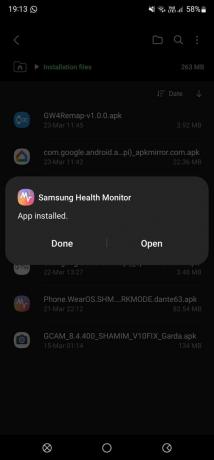
Schritt 3: Verschieben Sie die APK für die Uhr in den Ordner, in dem ADB auf Ihrem Computer installiert ist. In unserem Fall ist es der Plattform-Tools-Ordner.
Installieren der App über ADB
Schritt 1: Geben Sie im zuvor geöffneten Terminalfenster ein ./adb verbinden . Die IP-Adresse hier ist die, die Sie zuvor notiert haben. Der Befehl würde wie folgt aussehen: ./adb connect 192.168.1.325:5555.

Schritt 2: Sie werden nun auf Ihrer Uhr aufgefordert, die ADB-Verbindung zuzulassen. Wählen Sie OK.

Schritt 3: Das Terminalfenster zeigt nun an, dass Sie mit der Uhr verbunden sind.

Schritt 4: Führen Sie nun den Befehl im Terminalfenster aus – adb -s
Schritt 5: Warten Sie, bis die Installation abgeschlossen ist. Sobald der Vorgang abgeschlossen ist, wird eine Erfolgsmeldung angezeigt.
Schritt 6: Kehren Sie zur Einstellungen-App auf Ihrer Galaxy Watch 4 zurück und gehen Sie zu den Entwickleroptionen.

Schritt 7: Deaktivieren Sie das ADB-Debugging, um sicherzustellen, dass der Batteriesaft nicht unnötig im Hintergrund verbraucht wird.

Mit der App den Blutdruck messen
Nachdem Sie nun alle erforderlichen Apps und Dateien auf der Uhr und dem Telefon installiert haben, können Sie die Blutdruckfunktion auf Ihrer Galaxy Watch 4 verwenden.
Schritt 1: Öffnen Sie die Samsung Health Monitor-App auf Ihrem Smartphone und melden Sie sich mit Ihrem Samsung-Konto an.
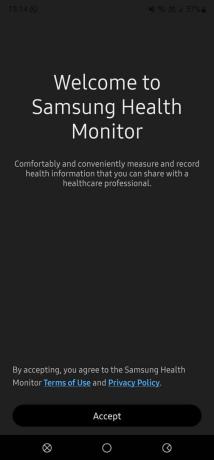
Schritt 2: Starten Sie nun die Samsung Health Monitor-App auf Ihrer Galaxy Watch 4 und führen Sie die Ersteinrichtung durch.
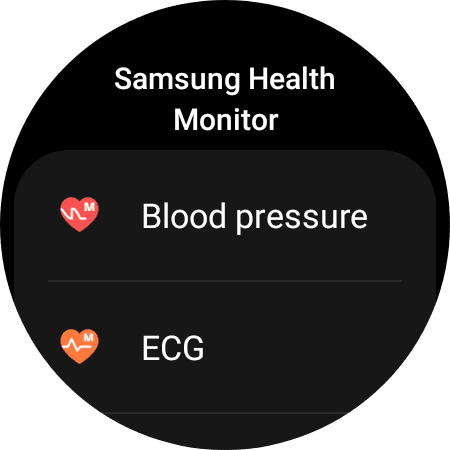
Schritt 3: Wählen Sie die Option „Blutdruck“ und befolgen Sie die Anweisungen auf dem Bildschirm, um die Uhr zu kalibrieren.
Sie können die EKG-Funktion auch von hier aus verwenden, wenn sie in Ihrer Region nicht verfügbar ist.
Messen Sie Ihren Blutdruck auf der Galaxy Watch 4
Indem Sie eine modifizierte Version der App verwenden und ein paar einfache Schritte befolgen, können Sie den Blutdruck direkt von der Galaxy Watch 4 aus überwachen. Sie können die EKG-Funktion auch verwenden, wenn sie in Ihrer Region nicht offiziell verfügbar ist. Beachten Sie, dass die Messwerte der Uhr Richtwerte sind und nur zu Referenzzwecken dienen. Sie sind nicht medizinisch.
Zuletzt aktualisiert am 06. April 2022
Der obige Artikel kann Affiliate-Links enthalten, die Guiding Tech unterstützen. Dies beeinträchtigt jedoch nicht unsere redaktionelle Integrität. Die Inhalte bleiben unvoreingenommen und authentisch.



